第2回 プロジェクトを作ろう:SourceForge.jpではじめるオープンソースプロジェクト(1/2 ページ)
オープンソースソフトウェア開発に付随する作業を支援するためのシステムであるSourceForge.jpを徹底解剖する同連載。前回アカウントを作成するところまでを説明しましたので、今回は、新しいプロジェクトを作る方法を説明します。
前回は、SourceForge.jp(以下、sf.jp)の主な機能を紹介し、アカウントを作成しました。今回は、自分のプロジェクトを登録することにします。
マイ・プロジェクトを登録しよう
sf.jpでソフトウェアを作るには、プロジェクトに参加していなければいけません。プロジェクトに参加するには、既存のプロジェクトのメンバーに加えてもらうか、自分で新しいプロジェクトを始める必要があります。既存のプロジェクトに加えてもらうなら、そのプロジェクトの管理者に連絡して、プロジェクトメンバーに入れてもらう必要があります。ここでは、新しいプロジェクトを作る方法を説明します。
ログインしてから、画面左側のメニューを見ると「新規プロジェクト登録」のリンクが目立つところにあります。新しいプロジェクトの登録は、このリンクから行います。プロジェクト登録の大まかな流れは以下のようになります。
- 利用規約の承諾
- プロジェクト情報の入力
- プロジェクトの審査
- プロジェクト登録
それでは登録を始めましょう。「新規プロジェクト登録」をクリックしてください。まずはじめに、登録手続の手順が案内され、次にサービスの利用条件が示されます。それから、利用規約が表示されますので、よく読んでください。この利用規約に同意する場合は、「同意する」をクリックしてください。同意しないとプロジェクトの運営はできません。
その次に、プロジェクトの情報を入力します(画面1)。ここで入力する情報は以下のとおりです。
- プロジェクト名
そのプロジェクトの名称。40文字以内で入力してください。
- プロジェクトの目的と概要
そのプロジェクトがどのような目的で運営され、どのようにsf.jpのリソースを利用するかを記述してください。そんなに堅いことを書く必要はないですが、プロジェクトの方針や利用方法がここで書かれたものと食い違っていると、プロジェクトの削除などもありえますので、正確に書いてください。なお、ここに書かれた情報は公開されることはありません、審査目的でのみ使用されます。
- ライセンス
プロジェクトで開発するソフトウェアのライセンスを選択します。sf.jpは、オープンソースソフトウェアを開発するためのサイトですから、基本的にはOpen Source Initiative(OSI)で認定されたライセンスの中から選択することになります。もし、独自のライセンスを採用する場合は、ライセンスを「Other/Proprietary License」にして、その下の欄にライセンスの説明を記述してください。独自ライセンスであっても、オープンソースの定義(日本語訳はこちら)に合致している必要があります。
- プロジェクトの詳細説明
sf.jpのWeb上に表示されるプロジェクトの説明文を記述してください。はじめてみた人にも分かりやすいように書くのがよいでしょう。
- プロジェクトのUNIX名
プロジェクトWebページなどで利用されるプロジェクトの識別名です。ユーザーごとにユーザーIDがあるように、プロジェクトごとにUNIX名があります。ページに書かれているように、いろいろな条件がありますが、プロジェクト名が連想しやすいUNIX名をつけるとよいでしょう。プロジェクトのUNIX名は一度登録すると変更できませんので、しっかり考えて、入力間違いなどがないようにしましょう。
以上を正しく記述したら、「プロジェクト登録」をクリックします。入力ミスやUNIX名の重複などがなければ、申請が承認されます。承認にはしばらく時間がかかる場合もありますので、しばらくお待ちください。早くて数時間、遅くとも一週間以内には結果が通知されるでしょう。
実際にプロジェクトが承認されるまでに少し時間が空きますから、その間にsf.jpを探検してみましょう。
Copyright © ITmedia, Inc. All Rights Reserved.
アイティメディアからのお知らせ
人気記事ランキング
- 10万超のWebサイトに影響 WordPress人気プラグインに深刻なRCE脆弱性
- 生成AIの次に来るのは「フィジカルAI」 NVIDIAが語る、普及に向けた「4つの壁」
- セールスフォースにも決められない? AIエージェント、「いくらが適正価格か」問題が勃発
- 7-Zipに深刻な脆弱性 旧バージョンは早急なアップデートを
- ランサム被害の8割超が復旧失敗 浮き彫りになったバックアップ運用の欠陥
- Let's Encrypt、証明書有効期間を90日から45日へと短縮 2028年までに
- サイバー戦争は認知空間が主戦場に? 「詐欺被害額が1年で倍増」を招いた裏事情
- 「フリーWi-Fiは使うな」 一見真実に思える“安全神話”はもう時代遅れ
- ソニー、AWSのAI基盤で推論処理300倍増へ ファンエンゲージメントはどう変わる?
- “AIエージェント暴走時代”が始まる? 企業がいま直視すべきリスク
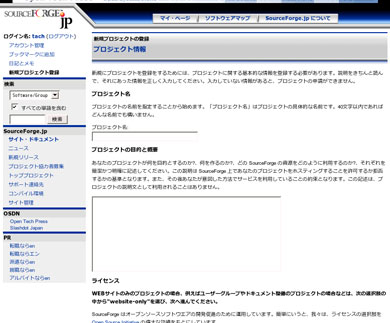 画面1 プロジェクト情報入力ページ
画面1 プロジェクト情報入力ページ